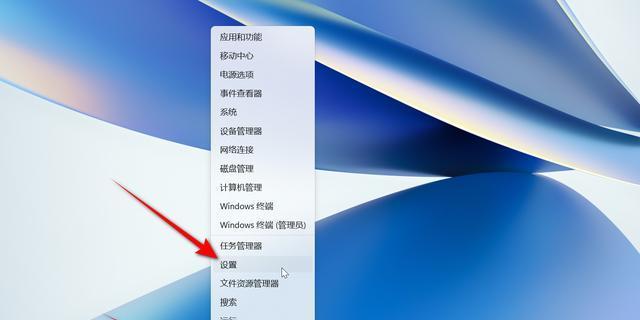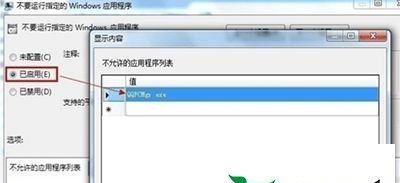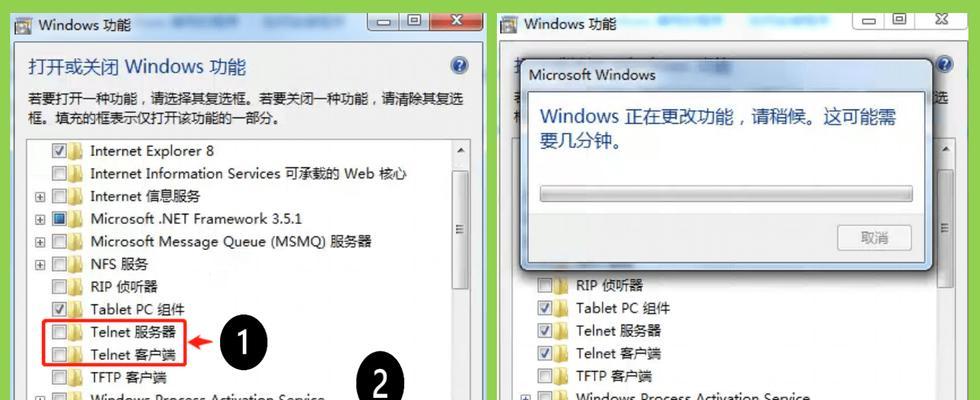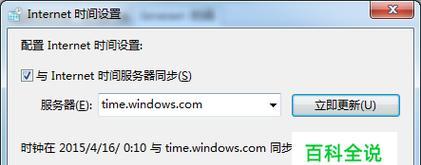在日常使用电脑的过程中,我们难免会遇到一些系统问题或故障。而使用Windows光盘来修复电脑则是一种常见而有效的解决方法。本文将为您详细介绍如何使用Windows光盘来修复您的电脑,让您在面对问题时能够迅速恢复正常。
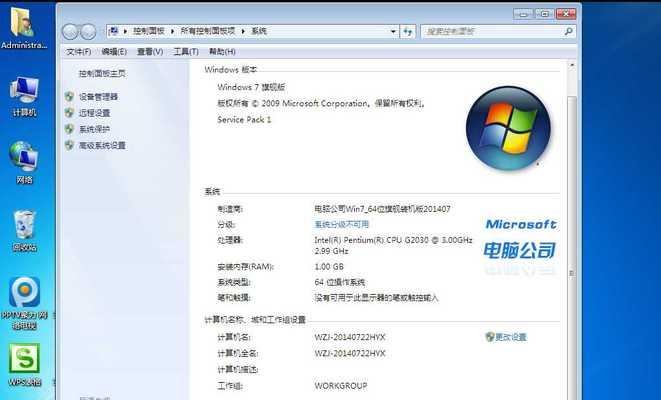
一、准备工作:检查光盘完整性和系统兼容性
1.检查光盘是否完好无损,避免使用损坏的光盘导致修复失败。
2.确认所使用的Windows光盘与您的电脑系统兼容,以确保可以顺利进行修复操作。
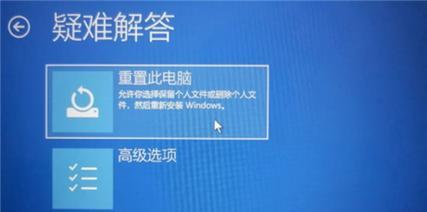
二、进入修复模式:启动电脑并选择修复选项
3.使用Windows光盘启动电脑,按照屏幕提示选择“修复您的计算机”选项。
4.在进入修复界面后,选择合适的语言和键盘布局。
三、重置系统:修复启动问题
5.选择“疑难解答”选项,并点击“高级选项”。

6.在高级选项菜单中,选择“启动设置”并点击“重启”。
7.在启动设置中,选择“安全模式”或其他适当的启动选项,然后重启电脑。
四、修复文件系统:扫描和修复系统文件错误
8.选择“疑难解答”选项,并点击“高级选项”。
9.在高级选项菜单中,选择“命令提示符”。
10.在命令提示符中,输入sfc/scannow命令,等待系统扫描并修复文件错误。
五、还原系统:使用系统还原点恢复电脑
11.选择“疑难解答”选项,并点击“高级选项”。
12.在高级选项菜单中,选择“系统还原”。
13.在系统还原界面中,选择合适的还原点,并按照提示进行操作,让电脑回到之前的状态。
六、重新安装系统:修复无法启动的问题
14.选择“疑难解答”选项,并点击“高级选项”。
15.在高级选项菜单中,选择“系统映像恢复”并按照提示进行操作,重新安装系统来解决无法启动的问题。
通过使用Windows光盘修复电脑,我们可以快速解决一些常见的系统问题和故障,提高电脑的稳定性和性能。在实际操作时,请确保备份重要数据,以免数据丢失。希望本文的教程可以帮助到您,让您轻松应对电脑问题。